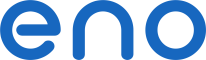 Pieslēgties
Pieslēgties
Izmantojot FTP piekļuvi, varat piekļūt savam virtuālajam diskam no jebkuras izvēlētas programmas un tādējādi iegūt papildu iespējas.
FTP piekļuve ir iekļauta sākot no 500 GB.
- sūtīt lielākus failus (neierobežots faila izmērs caur FTP)
- veiksmīgi pārsūtīt failus neskatoties uz nestabilu savienojumu, pateicoties pārtraukto lejupielāžu atsākšanai
- lejupielādēt mapes un failus, izmantojot kopēšanu un ielīmēšanu
- viegli pārvietot mapes un failus
FileZilla ir viens no vieglāk lietojamajiem FTP klientiem.
Resursdators: ievadiet serveri
Lietotājvārds: jūsu lietotājvārds
Parole: jūsu parole
Pēc tam noklikšķiniet uz Ātrā savienojuma.
Kreisajā pusē redzēsiet savus lokālos diskus; labajā pusē - jūsu virtuālo disku. Jūs varat lejupielādēt mapes un failus, velkot tos vai ar dubultklikšķi. FileZilla pārvalda pārtraukto lejupielāžu atsākšanu.
Visas rokas rezerves kopijas programmas:
 AndFTP
AndFTP
Android
 BeFTP
BeFTP
BlackBerry
 Core FTP
Core FTP
Windows
 FileZilla
FileZilla
Linux, Mac OS un Windows
 FTP Rush
FTP Rush
Windows
 LeechFTP
LeechFTP
Windows
 WinSCP
WinSCP
Windows
Lai veiktu inkrementālās rezerves kopijas, varat izmantot Cobian Backup.
Pēc lietojumprogrammas instalēšanas noklikšķiniet uz + ikonas, lai pievienotu automātisko uzdevumu. Kreisajā pusē varat pāriet no vienas cilnes uz citu, lai apskatītu visus uzdevuma iestatījumus un izvēlētos jums piemērotās opcijas. Zem cilnes Faili katram avotam atbilst faila vai mapes rezerves kopija. Pievienojiet to, kas jums nepieciešams. Galamērķa zonā noklikšķiniet uz Pievienot un FTP. Aizpildiet laukus Resursdators, Lietotājvārds un Parole, atbilstoši iepriekš norādītajai informācijai. Neobligātais sākotnējā direktorija lauks ļauj norādīt attālo mapi, ko izmantot. Noklikšķiniet uz SSL iestatījumiem, izvēlieties Eksplicitu un saglabājiet visu. Rezerves kopija tiks automātiski veikta laikos, kurus esat norādījis cilnē Plānošana.
Visas automātiskās rezerves kopijas programmas:
 Areca Backup
Areca Backup
Linux un Windows
 Cobian Backup
Cobian Backup
Windows
 GoodSync
GoodSync
Android, iOS, Linux, Mac OS un Windows
 JaBack
JaBack
Linux, Mac OS un Windows
 SyncBack
SyncBack
Windows
Emulācija ļauj izmantot virtuālo disku kā tīkla disku vai operētājsistēmā iebūvētu cieto disku. Tādējādi jums būs pilnībā tiešsaistē pieejams datu glabāšanas līdzeklis, kas pieejams no vairākām ierīcēm.
NetDrive ir bezmaksas mājas lietošanai. NetDrive pieslēgs jūsu FTP vietu kā cieto disku.
Pēc instalēšanas palaidiet programmu. Noklikšķiniet uz New Site. Ievadiet nosaukumu, piemēram, eno. Apstipriniet nosaukumu ar Enter un aizpildiet sekojošos laukus:
Vietas IP vai URL: ievadiet savu virtuālā diska FTP serveri
Disks: izvēlieties diska burtu
Konts: jūsu lietotājvārds
Parole: jūsu parole
Noklikšķiniet uz Advanced, izvēlieties UTF-8 kodējumā un noklikšķiniet uz OK, lai izvairītos no problēmām ar speciālajiem rakstzīmēm.
Jums ir iespēja atzīmēt Automatic login when system starts un Automatic login when NetDrive starts, lai automātiski sāktu emulāciju attiecīgi operētājsistēmas un programmas startēšanas laikā.
Jūs varat aktivizēt šifrēšanu, noklikšķinot uz Advanced, SSL rindā izvēlieties Force SSL for all communication un apstipriniet ar OK.
Noklikšķiniet uz Save, pēc tam uz Connect.
Visas emulācijas programmas:
 FTP Drive
FTP Drive
Windows
 NetDrive
NetDrive
Windows
 WebDrive
WebDrive
Mac OS un Windows
Vēl viena iespēja, lai pievienotu virtuālo disku jūsu operētājsistēmai, dodieties uz Dators vai Mans dators. Noklikšķiniet uz Faila un pievienojiet tīkla atrašanās vietu. Sekojiet instrukcijām, ievadot iepriekš minētos pieslēguma parametrus. Šī savienojuma metode neļauj rediģēt jūsu failus tiešsaistē.
Ar sinhronizāciju jūsu dati paliek pieejami pat tad, kad esat bezsaistē. Tie tiek glabāti lokāli jūsu datorā un attālināti jūsu virtuālajā diskā. Sinhronizācijas programmatūra rūpējas par modificēto failu atjaunināšanu, kad jūsu joslas platums ir mazāk aizņemts.
FTPbox ir programmatūra, kas ļauj sinhronizēt noteiktu mapi vairākos datoros, izmantojot FTP. Tādējādi jūsu faili būs pieejami pat bez interneta savienojuma.
Lejupielādējiet, instalējiet un palaidiet FTPbox.
Programmatūra pēc tam piedāvās izvēlēties sinhronizācijas mapi.
Sinhronizācija notiks pakāpeniski.
Visas sinhronizācijas programmatūras:
 FTPbox
FTPbox
Windows
 GoodSync
GoodSync
Android, iOS, Linux, Mac OS un Windows
 PureSync
PureSync
Windows